
Tilt-Shift перекладається з англійської як Нахил-Зрушення. Це ефект, який досягається при використанні спеціальних об'єктивів, які можуть нахилятися і повертатися навколо своєї осі.
Цей тип об'єктива був розроблений для архітектурної зйомки, щоб звести до мінімуму спотворення перспективи. Також даний об'єктив дозволяє створювати цікавий ефект розмиття, який робить все, що знаходиться в кадрі як ніби іграшковим. Для створення іграшкових знімків повинна дотримуватися одна умова. Вони повинні робитися з висоти, щоб це було схоже на те, як ми дивимося на іграшкові машинки і чоловічків.
Цей ефект легко імітувати в Фотошопі, чим ми зараз і займемося.
Крок 1 - підбір знімка
Одна з головних умов - це підбір знімка, зробленого з висоти. Він повинен виглядати так, як ніби сфотографований не справжній світ, а мініатюра.

Крок 2 - створення маски
Відкривши знімок в Photoshop, Потрібно створити маску. Для цього переходимо в режим редагування швидкої маски. Це робиться натисканням клавіші Q або спеціального значка на панелі інструментів Quick Mask:
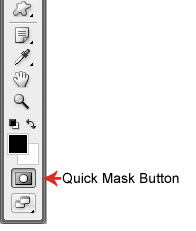
Крок 3 - градієнт
Вибираємо інструмент "градієнт" і в опціях відзначаємо Reflected Gradient:
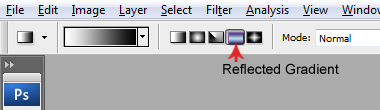
Затиснувши клавішу Shift можна намалювати ідеально вертикальний градієнт. Потрібно накреслити градієнт таким чином, щоб те, що повинно залишитися в фокусі, було прикрите червоною маскою.

Потім переходимо в стандартний вигляд клавішею Q або значком Quick mask button. На фотографії з'явиться виділення.

Крок 4 - ефект розмиття
На вкладці "Filter" вибираємо "Blur" - "Lens Blur". Стандартні значення зазвичай підходять, але можна і спробувати налаштувати інші параметри розмиття. Домігшись потрібного результату розмиття, натискаємо "ОК".

Крок 5 - контраст і насиченість
Тепер потрібно надати квітів барвистість. Для того можна підвищити контраст і насиченість. Натискаємо "Image" - "Adjustments" - "Brightness / Contrast". Тут збільшуємо контраст:
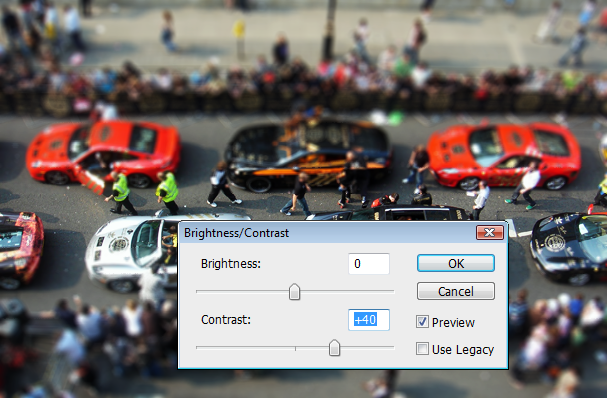
Знову ж таки, звертаємося до вкладці "Image", там вибираємо "Adjustments" - "Hue/Saturation". Тут збільшуємо насиченість знімка:
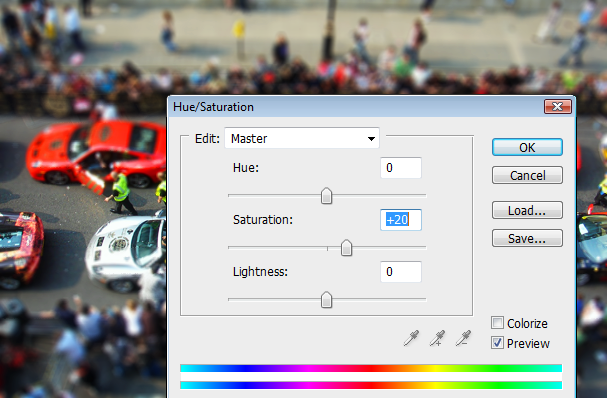
Ось такий результат повинен вийти в результаті:
